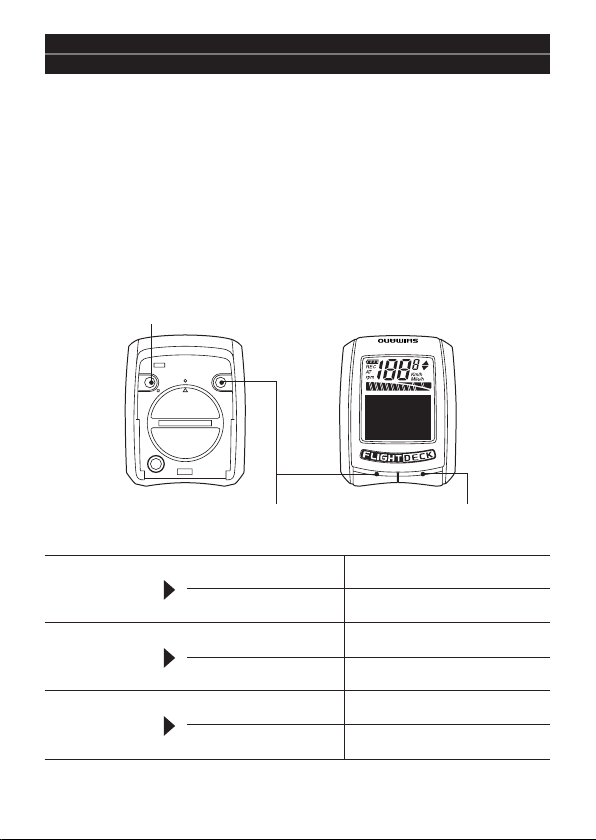
9. Načini nastavitev
n Vklop načina nastavitev
V času normalnega delovanja računalnika sočasno pritisnite gumba A in B.
* Dokler se snemajo potovalni podatki, glavne enote ni možno preklopiti
v način nastavitev.
* Nastavitve lahko enostavno izvedete z uporabo programa FLIGHT DECK
Manager. (Poglejte si stran 43.)
n
Postopki nastavitvenega načina
<Gumb B>
Navzgor / Prejšnji / Zmanjšanje
<Gumb A> <Izbirni gumb>
Navzdol / Naslednji / Povečanje
Izbira predmeta
Preklop na
nastavitveni zaslon
Vnos števil
* Če boste med vnosom števila držali gumb pritisnjen, se bo številka hitreje povečala ali pomanjšala.
Za premik kurzorja navzdol Pritisnite izbirni gumb ali gumb A
Za premik kurzorja navzgor Pritisnite gumb B
Za pomik zaslona naprej za eno
stopnjo
Za pomik zaslona nazaj za eno
stopnjo
Za povečanje Pritisnite izbirni gumb ali gumb A
Za zmanjšanje Pritisnite gumb B
<Nastavitveni gumb>
Nastavi
Pritisnite izbirni gumb ali gumb A
Pritisnite gumb B
26

n Seznam nastavitvenih načinov
Glavni izbirnik
Način PC-LINK
Način
NASTAVITVE
Način
PREGLEDA
DATOTEK
Način
RAZLIČICE
pogled
brisanje
KOLO
SISTEM
UPORABNIK
HR (OBMOČJE)
VIŠINA
SINHRONIZACIJA
< Glavni izbirnik >
Ko vklopite način NASTAVITEV, se to prikaže na
zaslonu.
Iz glavnega izbirnika lahko upravljate ali nastavljate
naslednje.
Način PC-LINK (stran 48)
V tem načinu lahko s pomočjo varnostnega ključa USB povežete glavno enoto
z osebnim računalnikom (opcijsko).
Na osebni računalnik lahko posnamete potovalne podatke iz glavne enote,
prav tako pa lahko spreminjate nastavitve za kolo, sistem in uporabnika ter
posodobite programsko opremo.
Način NASTAVITEV (stran 28)
Ta način se uporablja za nastavitve glavne enote.
Način PREGLEDA DATOTEK (stran 37)
Ta način se uporablja za pregledovanje in brisanje potovalnih podatkov.
27
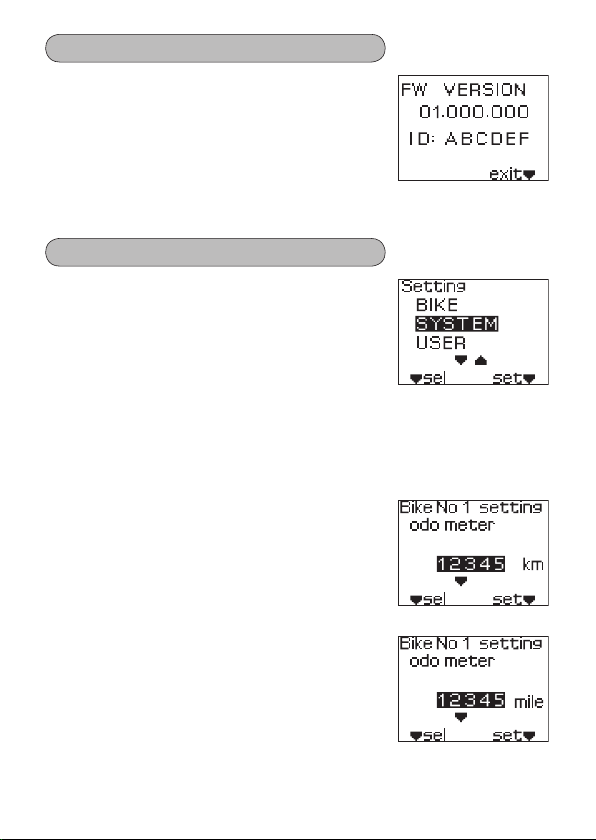
Način RAZLIČICE
Ta način se uporablja za prikaz različice programske
opreme in omrežnega ID-ja glavne enote.
(1) Izberite “VERSION” (različica) v glavnem
izbirniku.
(2) Pritisnite nastavitveni gumb.
(3) Na zaslonu se bo prikazala oznaka različice
programske opreme in omrežni ID.
Če pritisnete nastavitveni gumb, bo zaslon znova
prikazal glavni izbirnik.
Način NASTAVITVE
(1) Izberite “SETTING” (nastavitve) v glavnem
izbirniku.
(2) Pritisnite nastavitveni gumb.
(3) Prikazal se bo izbirnik nastavitev.
n Nastavitve kolesa
(1) V izbirniku nastavitev izberite “BIKE” (kolo).
(2) Pritisnite nastavitveni gumb.
(3) Pojavil se bo zaslon za vnos skupne razdalje.
Vnesite skupno razdaljo
Vnesete lahko poljubno skupno razdaljo.
(1) S pritiskom na nastavitveni gumb boste lahko
začeli vnašati skupno razdaljo.
Skupna razdalja bo poudarjena.
(2) Pritisnite izbirni gumb, gumb A ali gumb B
za vnos željene vrednosti.
(3) Vnešeno vrednost potrdite s pritiskom na
nastavitveni gumb.
(4) Če boste pritisnili izbirni gumb ali gumb A,
se boste na zaslonu premaknili na naslednjo
nastavitev.
(km)
28
(milje)
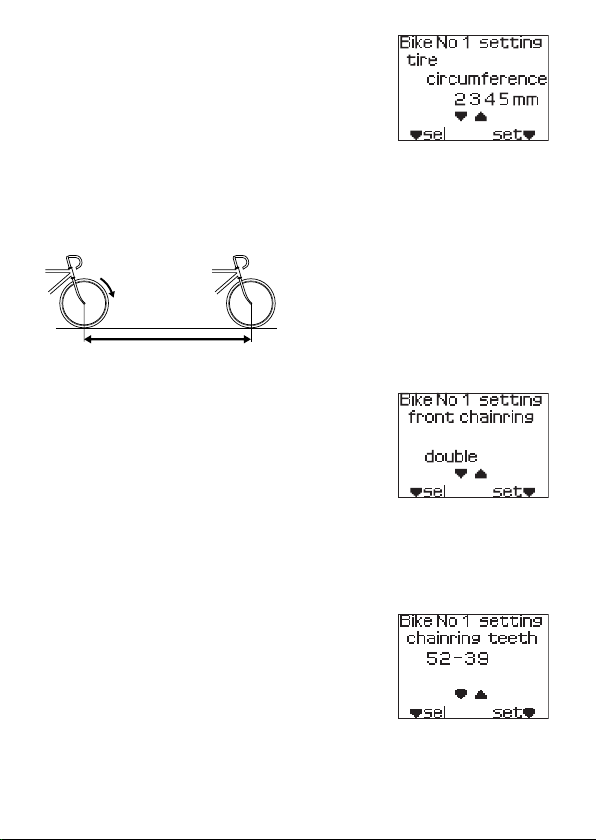
Vnos obsega plaščev
(Priporočene vrednosti obsega plaščev: pojdite
na stran 52.)
(1) S pritiskom na nastavitveni gumb boste lahko
začeli vnašati obseg plaščev.
Obseg plaščev se bo poudaril.
(2) Pritisnite izbirni gumb, gumb A ali gumb B za
vnos željene vrednosti.
(3) Vnešeno vrednost potrdite s pritiskom na nastavitveni gumb.
(4) Če boste pritisnili izbirni gumb ali gumb A, se boste na zaslonu premaknili
na naslednjo nastavitev. Če boste pritisnili na gumb B, se bo na zaslonu
pojavila prejšnja nastavitev.
Zapeljite naprej
Obseg plaščev
* Za izmero obsega plaščev napolnite
pnevmatiko s pravilnim pritiskom, zarišite
oznako na tla, kjer se plašč dotika tal, nato
sedite na kolo in zavrtite pnevmatiko za en
poln obrat ter ponovno zarišite oznako na tla,
nato pa izmerite razdaljo med obema
oznakama.
Izbira števila prednjih zobnikov
(1) S pritiskom na nastavitveni gumb boste lahko
vnesli število prednjih zobnikov. Prikaz števila
prednjih zobnikov se bo osvetlil.
(2) Pritisnite izbirni gumb, gumb A ali gumb B za
vnos števila prednjih zobnikov.
• SINGLE (1) • DOUBLE (2) • TRIPLE (3)
(3) Število prednjih zobnikov potrdite s pritiskom na nastavitveni gumb.
(4) Če boste pritisnili izbirni gumb ali gumb A, se boste na zaslonu premaknili
na naslednjo nastavitev. Če boste pritisnili na gumb B, se bo na zaslonu
pojavila prejšnja nastavitev.
Izbira števila zob prednjih zobnikov
(1) S pritiskom na nastavitveni gumb boste lahko
spremenili vrednost števila zob prednjih zobnikov.
Število zob največjega zobnika se bo poudarilo.
(2) Pritisnite izbirni gumb, gumb A ali gumb B za
vnos števila zob prednjih zobnikov.
(3) Število zob prednjih zobnikov potrdite s pritiskom
na nastavitveni gumb.
Število zob naslednjega zobnika se bo poudarilo.
(4) Koraka (2) in (3) ponovite za nastavitev števila zob vsakega izmed prednjih
zobnikov.
29
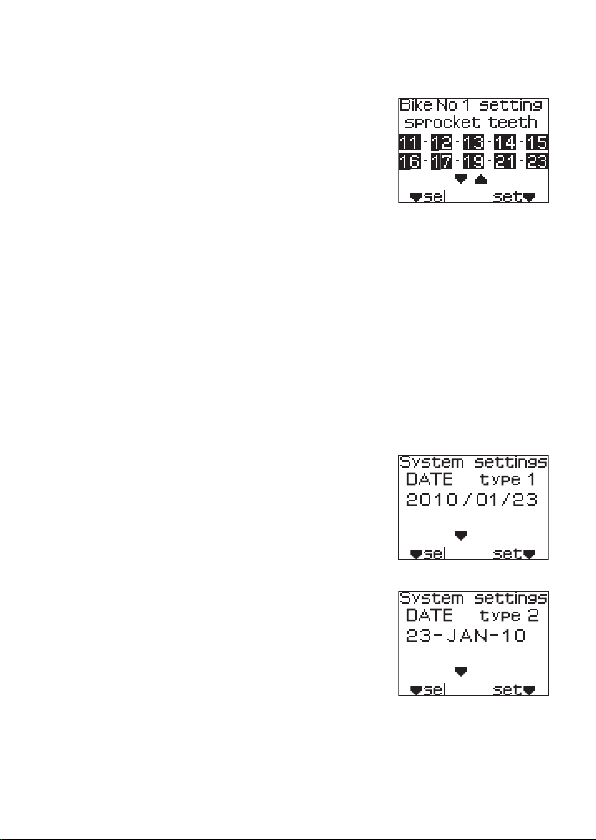
(5) Če boste pritisnili izbirni gumb ali gumb A, se boste na zaslonu premaknili
na naslednjo nastavitev. Če boste pritisnili na gumb B, se bo na zaslonu
pojavila prejšnja nastavitev.
Izbira števila zob zadnjih zobnikov
Predhodno preverite število zob uporabljenega
zadnjega verižnika. (Za podrobnosti o primernih
kombinacijah verižnikov pojdite na stran 50.)
(1) S pritiskom na nastavitveni gumb boste lahko
spremenili vrednost števila zob zadnjih zobnikov.
Število zob zadnjega verižnika se bo osvetlilo.
(2) Pritisnite izbirni gumb, gumb A ali gumb B za vnos željene kombinacije
zobnikov.
(3) Izbiro izbrane kombinacije zobnikov potrdite s pritiskom na nastavitveni
gumb.
(4) Če pritisnete izbirni gumb ali gumb A, boste izbrali “exit” (izhod). Če boste
pritisnili na gumb B, se bo na zaslonu pojavila prejšnja nastavitev.
n Nastavitve sistema
(1) V izbirniku nastavitev izberite “SYSTEM” (sistem).
(2) Pritisnite nastavitveni gumb.
(3) Pojavil se bo prikaz vnosa datuma.
Vnos datuma
(1) S pritiskom na nastavitveni gumb boste lahko
spremenili obliko zapisa datuma.
Oblika zapisa se bo poudarila.
(2) Pritisnite izbirni gumb, gumb A ali gumb B
za izbiro željene oblike zapisa.
• Oblika 1: (LLLL/MM7DD)
• Oblika 2: (DD-MMM-LL)
(3) Izbiro oblike zapisa potrdite s pritiskom na
nastavitveni gumb. Zapis datuma se bo poudaril.
Zdaj vnesite datum.
(4) Pritisnite izbirni gumb, gumb A ali gumb B za
vnos željene vrednosti.
(5) Vnešeno vrednost potrdite s pritiskom na
nastavitveni gumb.
Poudarilo se bo naslednje polje za vnos vrednosti.
(6) Za vnos vseh željenih vrednosti ponavljajte koraka (4) in (5).
(7) Če boste pritisnili izbirni gumb ali gumb A, se boste na zaslonu premaknili
na naslednjo nastavitev.
Vnos datuma (oblika 1)
Vnos datuma (oblika 2)
30
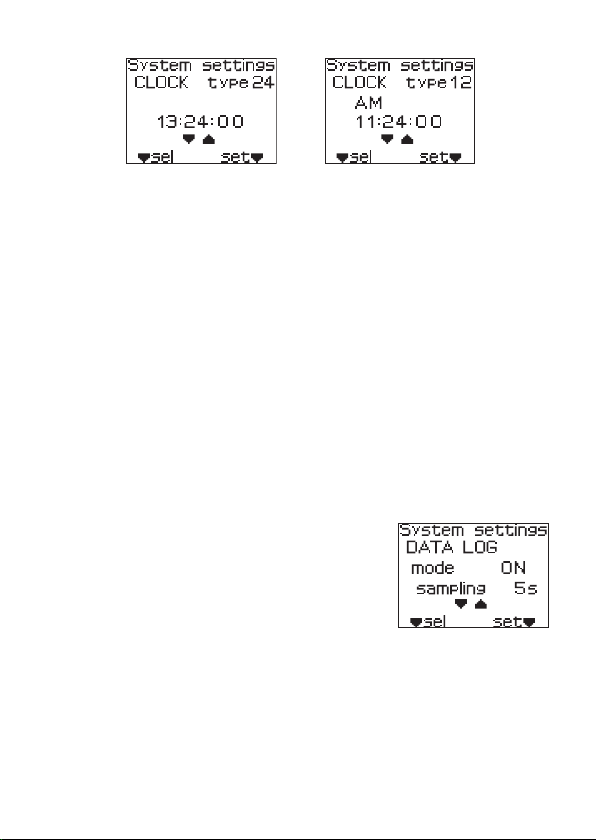
Vnos ure
24-urni prikaz (oblika 24)
12-urni prikaz (oblika 12)
(1) S pritiskom na nastavitveni gumb boste lahko spremenili obliko zapisa ure.
Oblika zapisa se bo poudarila.
(2) Pritisnite izbirni gumb, gumb A ali gumb B za izbiro željene oblike zapisa.
• oblika 24: (24-urni prikaz)
• oblika 12: (12-urni prikaz)
(3) Izbiro oblike zapisa potrdite s pritiskom na nastavitveni gumb.
Zapis ure se bo poudaril.
Zdaj vnesite uro.
(4) Pritisnite izbirni gumb, gumb A ali gumb B za vnos željene vrednosti.
(5) Vnešeno vrednost potrdite s pritiskom na nastavitveni gumb.
Poudarilo se bo naslednje polje za vnos vrednosti.
(6) Za vnos vseh željenih vrednosti ponavljajte koraka (4) in (5).
(7) Če boste pritisnili izbirni gumb ali gumb A, se boste na zaslonu premaknili
na naslednjo nastavitev. Če boste pritisnili na gumb B, se bo na zaslonu
pojavila prejšnja nastavitev.
Nastavitev zapisovanja podatkov
Z nastavitvijo določite, ali se bodo potovalni podatki
hranili ali ne. Če se boste odločili za hranjenje,
nastavite interval zapisovanja podatkov.
• Serijska nastavitev: OFF (izklopljeno)
(1) S pritiskom na nastavitveni gumb boste lahko
spremenili nastavitve zapisovanja podatkov.
Poudarila se bo nastavitev ON/OFF (vklop/izklop).
(2) Pritisnite izbirni gumb, gumb A ali gumb B in izberite nastavitev
zapisovanja podatkov.
• Način: ON (vklop), OFF (izklop)
(3) Izbrano nastavitev potrdite s pritiskom na nastavitveni gumb.
V tem trenutku se bo poudarila vrednost intervalov zapisovanja podatkov.
Sedaj nastavite interval zapisovanja.
31
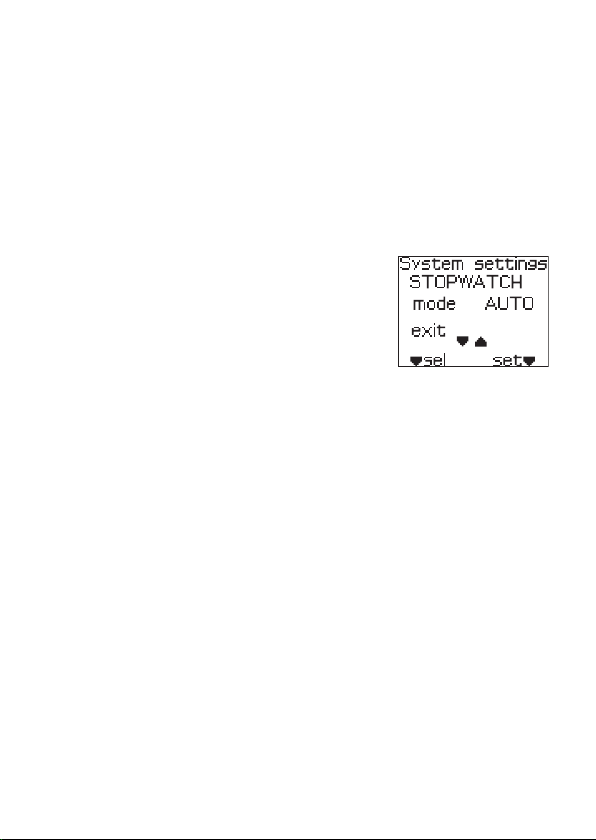
(4) Pritisnite izbirni gumb, gumb A ali gumb B za izbiro željenega intervala
zapisovanja.
• Intervali zapisovanja: 5 sek., 15 sek., 60 sek.
* V primeru izbire krajšega intervala bodo shranjeni podatki bolj natančni,
vendar se bo skrajšal razpoložljivi čas zapisovanja podatkov.
(5) Izbrano nastavitev potrdite s pritiskom na nastavitveni gumb.
(6) Če boste pritisnili izbirni gumb ali gumb A, se boste na zaslonu premaknili
na naslednjo nastavitev. Če boste pritisnili na gumb B, se bo na zaslonu
pojavila prejšnja nastavitev.
Izbira načina štoparice
Štoparico lahko vklopimo in izklopimo
z nastavitvenim gumbom na glavni enoti, ali pa se
vklopi avtomatsko ob prejemu signala hitrosti.
(1) S pritiskom na nastavitveni gumb boste lahko
spremenili nastavitve štoparice (AUTO avtomatsko/MANUAL - ročno).
Poudarila se bo nastavitev AUTO/MANU (avtomatsko/ročno).
(2) Pritisnite izbirni gumb, gumb A ali gumb B za izbiro želenega načina.
• AUTO (avtomatska nastavitev)
Štoparica se bo prižgala v trenutku, ko bo glavna enota prejela signal
hitrosti, in se bo ustavila avtomatsko približno 4 sekunde po koncu
prejemanja signala.
• MANU (ročna nastavitev)
Štoparico vklopimo in izklopimo ročno s pritiskom na nastavitveni gumb
glavne enote.
(3) Izbrano nastavitev potrdite s pritiskom na nastavitveni gumb.
(4) Če pritisnete izbirni gumb ali gumb A, boste izbrali “exit” (izhod). Če boste
pritisnili na gumb B, se bo na zaslonu pojavila prejšnja nastavitev.
n Profil uporabnika
(1) V izbirniku nastavitev izberite “USER” (uporabnik).
(2) Pritisnite nastavitveni gumb.
(3) Pojavil se bo prikaz vnosa imena.
32
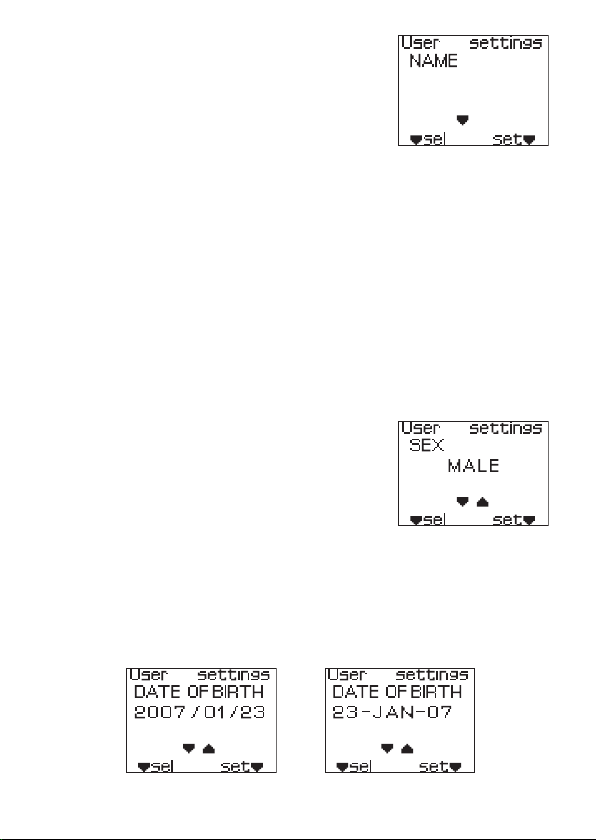
Vnesite svoje ime
(1) S pritiskom na nastavitveni gumb boste lahko
začeli vnašati svoje ime.
Nato boste lahko vnesli prvi znak.
(2) Pritisnite izbirni gumb, gumb A ali gumb B za
izbiro želene črke.
• Največje število znakov: 10
• Znaki, ki so na voljo: črke abecede (velike in male tiskane), številke
(3) Vnešeni znak potrdite s pritiskom na nastavitveni gumb.
Polje za vnos znaka se bo nato premaknilo na desno od pravkar
vnešenega znaka.
(4) Za vnos celotnega imena ponavljajte koraka (2) in (3).
(5) Po vnosu zadnjega znaka pritisnite nastavitveni gumb in potrdite vnešeno ime.
(6) Če boste pritisnili izbirni gumb ali gumb A, se boste na zaslonu premaknili
na naslednjo nastavitev.
* Če bi radi popravili vnešeno ime, morate najprej končati z vnosom imena
in ga nato vnesti znova od koraka (1) dalje.
Sprememba spola
(1) S pritiskom na nastavitveni gumb boste lahko
zamenjali spol.
Zapis spola se bo poudaril.
(2) Pritisnite izbirni gumb, gumb A ali gumb B za
izbiro željenega spola.
• MALE (MOŠKI) • FEMALE (ŽENSKA)
(3) Izbrano nastavitev spola potrdite s pritiskom na nastavitveni gumb.
(4) Če boste pritisnili izbirni gumb ali gumb A, se boste na zaslonu premaknili
na naslednjo nastavitev. Če boste pritisnili na gumb B, se bo na zaslonu
pojavila prejšnja nastavitev.
Vnos rojstnega dneva
(Oblika datuma: 1) (Oblika datuma: 2)
33
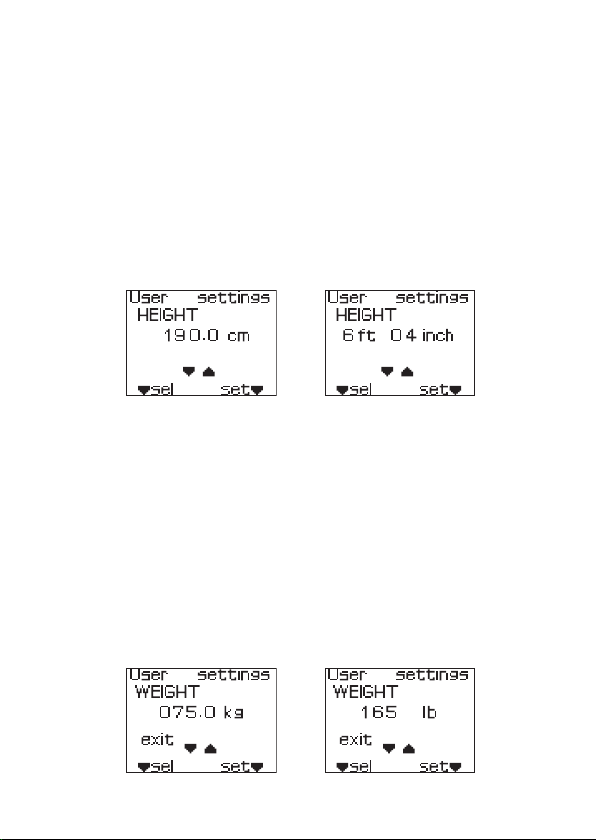
(1) S pritiskom na nastavitveni gumb boste lahko vnesli svoj rojstni datum.
Poudaril se bo zapis letnice vašega rojstva.
(2) Pritisnite izbirni gumb, gumb A ali gumb B za vnos želene vrednosti.
• Na izbiro so letnice 1900-2099
(3) Vnešeno vrednost potrdite s pritiskom na nastavitveni gumb.
Poudaril se bo zapis meseca vašega rojstva.
(4) Za vnos vseh željenih vrednosti ponavljajte koraka (2) in (3).
(5) Če boste pritisnili izbirni gumb ali gumb A, se boste na zaslonu premaknili
na naslednjo nastavitev. Če boste pritisnili na gumb B, se bo na zaslonu
pojavila prejšnja nastavitev.
Vnos višine
(cm) (čevlji)
(1) S pritiskom na nastavitveni gumb boste vnesli telesno višino.
Oblika zapisa višine se bo poudarila.
(2) Pritisnite izbirni gumb, gumb A ali gumb B za vnos željene vrednosti.
• Razpon višine: 120,0-250,0 (cm)
4 čevljev 0 palcev - 8 čevljev 4 palci
(3) Vnešeno vrednost potrdite s pritiskom na nastavitveni gumb.
(4) Če boste pritisnili izbirni gumb ali gumb A, se boste na zaslonu premaknili
na naslednjo nastavitev. Če boste pritisnili na gumb B, se bo na zaslonu
pojavila prejšnja nastavitev.
34
Vnos teže
(kg) (funti)

(1) S pritiskom na nastavitveni gumb boste vnesli telesno težo.
Zapis teže se bo poudaril.
(2) Pritisnite izbirni gumb, gumb A ali gumb B za vnos željene vrednosti.
• Razpon teže: 20,0-250,0 (kg)
* Teža v funtih je prikazana brez decimalk.
(3) Vnešeno vrednost potrdite s pritiskom na nastavitveni gumb.
(4) Če pritisnete izbirni gumb ali gumb A, boste izbrali “exit” (izhod). Če boste
pritisnili na gumb B, se bo na zaslonu pojavila prejšnja nastavitev.
44-551 (funtov)
n Nastavitev vašega območja frekvence srčnega utripa
(1) V izbirniku nastavitev izberite “HR (ZONE)” (frekvenca srčnega utripa
(območje)).
(2) Pritisnite nastavitveni gumb.
(3) Prikazala se bo nastavitev območja frekvence srčnega utripa.
Nastavitev območja frekvence srčnega utripa
Vnesite zgornjo in spodnjo mejo frekvence vašega
srčnega utripa.
Svojo željeno območje frekvence srčnega utripa
nastavite v skladu z vašimi cilji treninga, ipd.
(1) S pritiskom na nastavitveni gumb boste lahko
nastavili območje frekvence srčnega utripa.
Posvetlil se bo zapis zgornje meje frekvence srčnega utripa (“upper”).
(2) Pritisnite izbirni gumb, gumb A ali gumb B za vnos željene vrednosti.
• Območje frekvence srčnega utripa (zgornja meja): 31-240 (bpm - udarcev
na minuto)
Zgornja meja območja ne more biti nižja od spodnje meje.
(3) Vnešeno zgornjo mejo območja potrdite s pritiskom na nastavitveni gumb.
Posvetlil se bo zapis spodnje meje frekvence srčnega utripa (“lower”).
Nato nastavite spodnjo mejo območja frekvence srčnega utripa.
(4) Pritisnite izbirni gumb, gumb A ali gumb B za vnos željene vrednosti.
• Območje frekvence srčnega utripa (spodnja meja): 30-239 (bpm udarcev na minuto)
Spodnja meja območja ne more biti višja, kot je zgornja meja.
(5) Vnešeno spodnjo mejo območja potrdite s pritiskom na nastavitveni gumb.
(6) Če boste pritisnili izbirni gumb ali gumb A, se boste na zaslonu premaknili
na naslednjo nastavitev.
35

Nastavitev zvočnega opozorila / utripanja
Nastavite lahko ali naj se ob prekoračitvi spodnje ali
zgornje meje območja frekvence srčnega utripa
vklopi zvočno opozorilo in ali naj utripa prikaz
vrednosti frekvence.
(1) S pritiskom na nastavitveni gumb boste lahko
vklopili opozorilo.
Poudarila se bo nastavitev ON/OFF (vklop/izklop) za zvočno opozorilo (“beep”).
(2) Pritisnite izbirni gumb, gumb A ali gumb B za vklop ali izklop zvočnega
opozorila.
• Zvočno opozorilo: ON (vklop), OFF (izklop)
(3) Izbrano nastavitev potrdite s pritiskom na nastavitveni gumb.
Poudarila se bo nastavitev ON/OFF (vklop/izklop) za utripajoče
opozorilo (“flash”).
Nato nastavite nastavitev utripajočega opozorila (“flash”).
(4) Pritisnite izbirni gumb, gumb A ali gumb B za izbiro utripajočega opozorila
za vrednost frekvence srčnega utripa.
• Utripajoče opozorilo: ON (vklop), OFF (izklop)
(5) Izbrano nastavitev potrdite s pritiskom na nastavitveni gumb.
(6) Če pritisnete izbirni gumb ali gumb A, boste izbrali “exit” (izhod). Če boste
pritisnili na gumb B, se bo na zaslonu pojavila prejšnja nastavitev.
n Nastavitev nadmorske višine
(1) V izbirniku nastavitev izberite “ALTITUDE” (nadmorska višina).
(2) Pritisnite nastavitveni gumb.
(3) Pojavil se bo prikaz nastavitev nadmorske višine.
Nastavitve nadmorske višine
(1) S pritiskom na nastavitveni gumb boste lahko
spremenili nastavitev nadmorske višine.
Zapis nadmorske višine se bo poudaril.
(2) Pritisnite izbirni gumb, gumb A ali gumb B za
vnos željene vrednosti.
(3) Vnešeno vrednost potrdite s pritiskom na
nastavitveni gumb.
(4) Če boste pritisnili izbirni gumb ali gumb A, boste izbrali ničelno nastavitev
(“zero set”).
(5) Če boste pritisnili nastavitveni gumb, medtem ko bo poudarjen napis
“zero set”, se bo nastavitev višine premaknila na nič.
(6) Če pritisnete izbirni gumb ali gumb A, boste izbrali “exit” (izhod).
Če boste pritisnili na gumb B, se bo na zaslonu pojavila nastavitev
nadmorske višine.
* Po potrebi izvedite korak (5).
36

n Preverjanje sinhronizacije
(1) V izbirniku nastavitev izberite “PAIRING” (sinhronizacija).
(2) Pritisnite nastavitveni gumb.
(3) Pojavil se bo prikaz potrditve sinhronizacije.
Zaslon s potrditvijo sinhronizacije
Nato lahko preverite sinhronizacijo med glavno enoto
in raznimi drugimi komponentami, preverite pa lahko
tudi nastavitve sinhronizacije.
* Za podrobnosti o sinhronizaciji pojdite na stran 11.
Če boste med prikazom potrditve sinhronizacije
pritisnili izbirni gumb (
že končanih sinhronizacij vrnile v izhodiščni položaj.
t
retry), se bodo nastavitve
Način PREGLEDA DATOTEK
(1) V glavnem izbirniku izberite “FILE VIEW”
(pregled datotek).
(2) Pritisnite nastavitveni gumb.
(3) Prikazal se bo izbirnik za upravljanje z datotekami.
n Pregled datotek
Tu lahko pogledate podrobne podatke, kot so razdalja, hitrost in frekvenca
srčnega utripa, ki so se shranili med potovalne podatke v glavno enoto.
(Oblika datuma: 1)
(1) V izbirniku pregleda datotek izberite “view” (pogled).
(2) Pritisnite nastavitveni gumb.
(3) Na zaslonu se bo pojavil seznam možnih datotek.
Oznaka datoteke se bo poudarila.
(4) Pritisnite izbirni gumb, gumb A ali gumb B za izbiro želene številke
datoteke.
* S pritiskom na izbirni gumb boste prekinili z izbiro datotek in se vrnili
v izbirnik za upravljanje z datotekami.
(Oblika datuma: 2)
37

(5) Izbiro številke dokumenta potrdite s pritiskom
na nastavitveni gumb.
Na zaslonu se bo pojavil pregled razdalje.
• Če ste beležili tudi čase krogov, lahko
s pritiskom na gumb A ali gumb B vidite tudi
razdaljo za vsak krog.
(6) Ob pritisku na izbirni gumb se bo na zaslonu
prikazal zapis o hitrosti.
Če pritisnete nastavitveni gumb, boste izbrali
“exit” (izhod).
• Če ste beležili tudi čase krogov, lahko
s pritiskom na gumb A ali gumb B vidite tudi
najvišjo in povprečno hitrost za vsak krog.
(7) Ob pritisku na izbirni gumb se bo na zaslonu
prikazal zapis o frekvenci srčnega utripa.
S pritiskom na nastavitveni gumb se boste vrnili
na prikaz hitrosti.
• Če ste beležili tudi čase krogov, lahko s
pritiskom na gumb A ali gumb B vidite tudi
najvišjo in povprečno frekvenco srčnega utripa
za vsak krog.
(8) Če pritisnete izbirni gumb, boste izbrali “exit”
(izhod).
S pritiskom na nastavitveni gumb se boste vrnili
na prikaz hitrosti.
<Pregled razdalje>
<Pregled hitrosti>
<Pregled frekvence
srčnega utripa>
<izhod>
(9) S pritiskom na izbirni gumb boste preklopili na prikaz razdalje.
S pritiskom na nastavitveni gumb se boste vrnili na prikaz s seznamom
datotek.
38

n Brisanje datotek
Ta funkcija vam omogoča brisanje potovalnih
podatkov, ki so shranjeni v glavni enoti.
* S programom FLIGHT DECK Manager lahko
naenkrat zbrišete vse nastavitve.
(1) V izbirniku pregleda datotek izberite “delete” (brisanje).
(2) Pritisnite nastavitveni gumb.
(3) Pojavil se bo zaslon za brisanje datotek.
(4) Pritisnite izbirni gumb, gumb A ali gumb B za izbiro želene številke
datoteke.
* S pritiskom na izbirni gumb boste prekinili z izbiro datotek in se vrnili
v izbirnik za upravljanje z datotekami.
(5) Izbiro številke dokumenta potrdite s pritiskom na
nastavitveni gumb.
Pojavil se bo zaslon za potrditev brisanja datotek.
(6) Pritisnite želeni gumb in izberite ali “Y” (Da) ali “N” (Ne).
• brišem? (delete ok?):
Y (Da): Izbrana datoteka bo izbrisana.
N (Ne): Zaslon se bo premaknil nazaj na seznam datotek za brisanje.
(7) Izbrani postopek potrdite s pritiskom na nastavitveni gumb.
39

10. Funkcija štoparice / Zapis potovalnih podatkov
n Vklop in izklop števca štoparice
Izbirate lahko med ročnim ali avtomatskim vklopom in izklopom števca
štoparice.
(Za podrobnosti o načinu nastavitve pojdite na stran 32.)
Avtomatska nastavitev
(1) Zaslon glavne enote preklopite v normalen
način.
• Za avtomatsko nastavitev se bo na LCD
zaslonu pojavil napis “AT”.
(2) S pritiskom na nastavitveni gumb preklopite števec v položaj
pripravljenosti. V informacijskem delu zaslona bo zasvetil napis “stw”.
(3) Števec se bo sprožil ob prejemu signala hitrosti.
V informacijskem delu zaslona bo utripal napis “stw”.
(4) Števec se bo ustavil približno 4 sekunde po zadnjem sprejemu signala
hitrosti.
V informacijskem delu zaslona bo zasvetil napis “stw”.
* V ročnem načinu se štoparica ne bo ustavila po prenehanju prejemanja
signala hitrosti in podatki se bodo še naprej hranili.
Ročna nastavitev
(1) Zaslon glavne enote preklopite v normalen način.
(2) Števec štoparice vklopite s pritiskom na nastavitveni gumb (gumb štoparice).
V informacijskem delu zaslona bo utripal napis “stw”.
(3) Ko boste naslednjič pritisnili gumb štoparice, se
bo števec ustavil.
V informacijskem delu zaslona bo zasvetil napis
“stw”.
40

n Ponastavitev števca in shranjenih potovalnih podatkov
Potovalni podatki se shranijo v trenutku, ko števec ponastavite.
(1) Ustavite števec štoparice.
(2) Za 2 sekundi ali več pritisnite in držite nastavitveni gumb (gumb štoparice).
(3) Števec štoparice se bo vrnil na ničlo.
V informacijskem delu zaslona bo izginil
napis “stw”.
• Če je hranjenje podatkov (“Data recording”) vklopljeno, se bodo
potovalni podatki shranili na glavno enoto.
• V času snemanja podatkov se bo na LCD
zaslonu pojavil napis “REC” (snemanje).
* Za podrobnosti o načinu nastavitve pojdite
na stran 32.
41

n Funkcije merjenja krogov
Če boste v času delovanja štoparice pritisnili gumb krogov, se bo v glavni
enoti shranil podatek o krogu (podatek o intervalu), na zaslonu pa se bo
pojavil čas kroga.
Če je v spominu glavne enote po vklopu štoparice shranjen več kot en niz
podatkov o krogih, se bodo pokazali tudi vmesni časi (seštevek časov krogov).
Pritisnite gumb
Štart
Čas 1. kroga Čas 2. kroga
krogov.
1. vmesni čas
2. vmesni čas
Medtem, ko je vklopljena štoparica, pritisnite
gumb krogov.
Pritisnite gumb
krogov.
Čas 3. kroga
Gumb kroga
Pritisnite gumb
krogov.
V informacijskem delu zaslona se bo za 2 sekundi
pojavil podatek o krogu.
Nato se bo za 2 sekundi pojavil podatek
o vmesnem času.
Štoparica
Pritisnite gumb
krogov.
Prikaz kroga (2 sek.)
Prikaz vmesnega časa
(2 sek.)
n Merjenje potovalnega časa
Potovalni čas se meri ob vmesnih časih. Za bolj natančno merjenje potovalnega
časa nastavite način delovanja štoparice na avtomatsko delovanje “AUTO”.
* Za podrobnosti o načinu nastavitve pojdite na stran 32.
42

11. FLIGHT DECK Manager
Med glavno enoto in osebnim računalnikom z nameščeno programsko
opremo FLIGHT DECK Manager lahko poteka komunikacija, povezava poteka
preko povezave opcijskega varnostnega ključa USB z osebnim računalnikom.
Funkcija komunikacije se uporablja za izvajanje naslednjih operacij.
n Funkcije programa FLIGHT DECK Manager
Funkcije nastavitev
Funkcije prenosa podatkov
Funkcije prikaza podatkov
Funkcija posodobitve
programske opreme
Pregled potovalnih
podatkov
Možne so nastavitve kolesa, uporabnika in sistema.
V glavno enoto shranjene podatke lahko prenesete na osebni
računalnik.
Na osebni računalnik prenešene potovalne podatke se lahko
prikaže v obliki grafov.
Posodobite lahko programsko opremo glavne enote
43

Pregled potovalnih
podatkov
za obdobje
Okno za
analizo podatkov
Za podrobnosti
o uporabi programa
FLIGHT DECK Manager
se obrnite na pomoč
v samem programu
(help).
n Sistemske zahteve za uporabo programske opreme
Za uporabo programa FLIGHT DECK Manager se zahteva naslednje.
[Operacijski sistem]
Microsoft® Windows Vista™ ali kasnejši, or Microsoft® Windows® XP
Service Pack 3 ali kasnejši (združljiv z japonsko, angleško, francosko,
italijansko, špansko, nemško ali nizozemsko verzijo)
[Računalnik (združljivo samo s PC/AT)]
Osebni računalnik s procesorjem Pentium® 1 GHz ali višjo frekvenco
44

[Spomin]
Windows Vista™: 1 GB ali več
Windows® XP: 512 MB ali več
[Trdi disk]
Za namestitev FLIGHT DECK Manager-ja: 40 MB ali več prostega prostora
na trdem disku
Za hranjenje podatkov: približno 6 MB za uporabnika na mesec
* Če uporabljate 5 ur na dan, 20 dni na mesec
[Zaslon]
Ločljivost: XGA (1024x768) ali višja
Barve zaslona: High color (16-bit / 65536 barv) ali višje
[Pogonske enote]
Enota CD-ROM
[Drugo]
Vhod USB (Različica 2.0/1.1)
POZOR:
Če uporabljate operacijski sistem Microsoft® Windows® XP, morate obvezno
namestiti še Microsoft® .NET Framework 2.0.
Če Microsoft® .NET Framework 2.0 ali novejše različice nimate nameščene
na sistem, ga morate namestiti v času namestitve FLIGHT DECK Manager-ja.
Za namestitev Microsoft® .NET Framework 2.0 potrebujete 280 MB ali več
prostega prostora na trdem disku.
n Namestitev programa FLIGHT DECK Manager
Za primer so uporabljeni posnetki zaslona s sistemom Windows XP.
(1) Priloženo zgoščenko s programsko
opremo vstavitev v enoto CD-ROM
osebnega računalnika.
Namestitveni program se bo zagnal
avtomatsko.
Namestitveni program se zaradi
nastavitv osebnega računalnika
morda ne bo zagnal. Če se ne bo
zagnal samodejno, ga zaženite z datoteko “autorun.exe” na zgoščenki.
* Če uporabljen računalnik še nima nameščenega programa .NET
Framework, ga morate namestiti pred namestitvijo programa FLIGHT
DECK Manager.
45

(2) Kliknite na gumb [Install FLIGHT DECK Manager].
(3) Izberite jezik namestitve.
* Za primer je uporabljena angleška
različica Windows-ov.
(4) Zaprite vse ostale programe
in kliknite [Next] (naprej).
Sledite navodilom na zaslonu
za zaključek namestitve.
n Prvi zagon
(1) Zagon programa FLIGHT DECK Manager
Pojavil se bo okvir za dodajanje novega računa.
(2) Vnesite 6-mestno mrežno ID kodo, ki je napisana na glavni enoti.
Mrežna ID koda se prikaže, ko je glavna enota v načinu različice.
Za podrobnosti pojdite na stran 28.
* Če boste pritisnili [Cancel] (prekliči), bo program preskočil vnos mrežne
ID kode. V tem primeru lahko dodate nov račun z uporabo izbirnika ali
ikone v orodni vrstici.
(3) Prikazalo se bo okno s potovalnimi
podatki.
Ob prenosu potovalnih podatkov
z glavne enote se bo spremenila
barva koledarja.
46

n Namestitev gonilnika za varnostni ključ USB
Za uporabo varnostnega ključa namestite gonilnik s priloženega varnostnega
ključa USB.
* Namestitev programa FLIGHT DECK Manager mora biti pred tem končana.
Za primer so uporabljeni posnetki zaslona s sistemom Windows XP.
(1) Odstranite pokrovček USB terminala
na varnostnem ključu USB.
POZOR:
Pazite, da pokrovčka ne boste izgubili.
Prav tako pazite, da bo shranjen izven
dosega otrok.
(2) V vhod USB osebnega računalnika vstavite
varnostni ključ USB.
(3) Na osebnem računalniku se
bo pojavilo okno s čarovnikom
za posodobitev strojne opreme
(Hardware Update Wizard).
Izberite “Install software
automatically” in kliknite za naslednji
korak [Next].
* Odvisno od programskega okolja
vašega osebnega računalnika se
boste morda morali povezati
z Windows Update za posodobitev
programske opreme. Če se to
zgodi, izberite “Do not connect
at this time” in kliknite za naslednji
korak [Next].
47

(4) Ko se pojavi sporočilo “Completing
the Found New Hardware Wizard”,
je namestitev varnostnega ključa
USB končana.
* Odvisno od programskega okolja
vašega računalnika bo računalnik
morda potrebno ponovno zagnati.
n Povezava z računalnikom (PC-LINK)
Z uporabo varnostnega ključa USB vzpostavite povezavo med osebnim
računalnikom in glavno enoto.
* Razdalja med glavno enoto in varnostnim ključem USB mora biti manj kot
1,5 m.
(1) Varnostni ključ USB povežite z osebnim računalnikom.
(2) Zagon programa FLIGHT DECK Manager
Signal za povezavo bo poslan glavni enoti.
(3) Zaženite nastavitveni način na glavni enoti.
(Za podrobnosti o vklopu nastavitvenega načina
in načinu delovanja pojdite na stran 26.)
(4) Na glavni enoti izberite “PC-LINK”.
(5) Pojavil se bo prikaz pripravljenosti na povezavo.
• ČAKANJE (WAITING):
Glavna enota čaka na komunikacijo z
računalnikom za vzpostavitev povezave.
• POVEZOVANJE (CONNECTING):
Komunikacija je stekla in se vzpostavlja.
• NAPAKA (Link-ERR):
Prišlo je do napake pri povezavi.
Če se pojavi napis Link-ERR
* Spremenite smer glavne enote ali jo položite bližje varnostnemu ključu
USB.
* Ugasnite vse brezžične naprave, ki lahko vplivajo na komunikacijo med
glavno enoto in varnostnim ključem USB, ali umaknite tako opremo dlje.
(Primer: brezžični telefoni, domofoni, druge naprave, ki uporabljajo
valovni pas 2,4 GHz)
* V času povezave se izogibajte uporabi mikrovalovne pečice.
Elektromagnetni valovi iz pečice lahko motijo komunikacijo.
48

* Če so v bližini še kakšne glavne enote, ki so v načinu delovanja PC-LINK,
jih izklopite iz tega načina. Če v bližini delujejo še kakšni varnostni ključi
USB, jih umaknite.
Preverite vse našteto, nato ponovite postopek od koraka (1) dalje.
(6) Postopek komunikacije z raznimi komponentami (senzor hitrosti, nosilec,
brezžična gumba ST ali senzor frekvence srčnega utripa) bo prekinjen
in glavna enota se bo vrnila v način povezave z osebnim računalnikom.
12. Posodobitev programske opreme
Programsko opremo glavne enote lahko nadgradite tako, da povežete varnostni
ključ USB z osebnim računalnikom, tako da bo osebni računalnik lahko
komuniciral z glavno enoto. Za podrobnosti obiščite spletno stran Shimana.
POZOR:
• Ob posodobitvi programske opreme se bodo vsi shranjeni podatki v glavni
enoti izbrisali.
* Po posodobitvi lahko ostanete v povezavi PC-LINK in na glavno enoto
lahko posnamete podatke, ki so shranjeni na osebnem računalniku.
• Med posodabljanjem programske opreme se prepričajte, da je baterija
dovolj napolnjena.
• V času posodabljanja programske opreme ne odstranite baterije glavne enote.
13. Odpravljanje težav
Motnja Odprava motnje
Preverite, če sta položaja senzorja hitrosti in glavne enote
(oddaljenost in smer) pravilna.
Hitrost se ne prikazuje.
Frekvenca srčnega utripa se
ne prikazuje.
Prestava se ne prikazuje.
Prikazovalnik napolnjenosti
baterije je v načinu prikaza
podatkov o bateriji nestabilen.
Preverite, če sta senzor hitrosti in magnet pravilno poravnana.
Preverite, če je bila izvedena sinhronizacija za senzor hitrosti.
Preverite, če je bila izvedena sinhronizacija za enoto senzorja
frekvence srčnega utripa.
Preverite, če je bila izvedena sinhronizacija za brezžična gumba
ST in nosilec (SM-EW79F-E/I).
Baterijo zamenjajte z novo in preverite, če je prikaz stabilen.
49

14. Glavne specifikacije/Razponi prikazov
Frekvenca srčnega utripa
Potovalna razdalja
Skupna razdalja
Najdaljši čas potovanja
Povprečna hitrost
Kadenca
Nadmorska višina
Obseg plaščev
Poraba kalorij
Življenska doba baterije
Delovni temperaturni
razpon
Premer krmila
Primerne kombinacije
velikosti prednjih zobnikov
Najbolj pogoste
kombinacije uporabljenih
zadnjih verižnikov
30-240 bpm (udarcev na minuto)
0,00-9999,99 (km, milj)
0,0-99999,9 (km, milj)
99 : 59 : 59
0,0-130,0 km/h 0,0-80,8 mph
0-299 rpm
-550-9000 m
1300-2400 mm
0-99,999 kcal
Približno eno leto (uporaba 300 dni po 1 uro na dan in uporaba
PC-LINK-a enkrat na teden)
* Življenjska doba je lahko krajša glede na delovno okolje,
pogostost povezave z računalnikom in druge razmere.
0°C-50°C
31,8 mm / 25,8 mm (Z uporabo adapterja)
Največji zobnik: 56, 55, 54, 53, 52, 50
Srednji zobnik: 42, 39, 34
Najmanjši zobnik: 30
11-21T : 11-12-13-14-15-16-17-18-19-21T
11-23T : 11-12-13-14-15-16-17-19-21-23T
11-25T : 11-12-13-14-15-17-19-21-23-25T
11-27T : 11-12-13-14-15-17-19-21-24-27T
11-28T : 11-12-13-14-15-17-19-21-24-28T
12-23T : 12-13-14-15-16-17-18-19-21-23T
12-25T : 12-13-14-15-16-17-19-21-23-25T
12-27T : 12-13-14-15-16-17-19-21-24-27T
50

Naprava je v skladu s 15. členom pravil FCC. Uporaba je
podvržena naslednjima pogojema: (1) ta naprava ne sme
povzročati škodljivih motenj, in (2) ta naprava mora sprejeti
vsakršno motnjo, vključno z motnjami, ki lahko povzročijo
neželeno delovanje.
Oprema je bila testirana in deluje z omejitvami za digitalno
napravo razreda B v skladu z vodili 15. člena pravil FCC.
Te omejitve so oblikovane tako, da zagotavljajo razumno zaščito
proti škodljivim motnjam v stanovanjskem okolju. Ta oprema
ustvarja, uporablja in lahko oddaja radijske frekvence in lahko
povzroča škodljive motnje radijskim komunikacijam, če ni
nameščena in uporabljena v skladu z navodili. Vendar
ni nobenega zagotovila, da do motenj ne bo prišlo tudi v primeru
pravilne namestitve. Če ta oprema škodljivo vpliva na sprejem
radijskih ali televizijskih naprav, kar se lahko ugotovi z vklopom
in izklopom opreme, se uporabnika spodbuja, da skuša motnjo
odpraviti na enega ali več načinov, ki so našteti v nadaljevanju.
ukrepi:
--- Prestavite ali drugače obrnite sprejemno anteno.
--- Povečajte razdaljo med opremo in sprejemnikom.
--- Opremo priklopite na drugo električno vtičnico od tiste,
na katero je povezan sprejemnik.
--- Posvetujte se s trgovcem ali izkušenim radijskim/televizijskim
tehnikom.
51

Opozarjamo vas, da so lahko spremembe ali predelave izdelka,
ki niso odobrene s strani odgovorne organizacije kaznive.
Digitalna naprava tega razreda [*] je v skladu s kanadskimi
standardi ICES-003.
Tabela z ustreznimi premeri plaščev
ETRTO mm palec
23-571
32-584
40-559
47-559
18-622
50-559
37-590
47-559
54-559
19-622
54-559
57-559
40-584
54-571
20-622
23-622
25-622
28-622
57-559
1970
2005
2030
2050
2070
2070
2075
2075
2085
2090
2090
2095
2100
2100
2100
2105
2115
2135
2260
26 1.00
26 1.40
26 1.50
26 1.75
700 18
26 1.90
26 1-3/8
26 1.95
26 2.00
700 19
26 2.10
26 2.20
26 1-1/2
26 2.35
700 20
700 23
700 25
700 28
26 2-1/8
* Servisna navodila v drugih jezikih so na voljo na naslovu :
http://techdocs.shimano.com
Prosimo pomnite: z namenom izboljšanja izdelka se lahko lastnosti spremenijo brez predhodnega
obvestila. (Slovenian)
52
